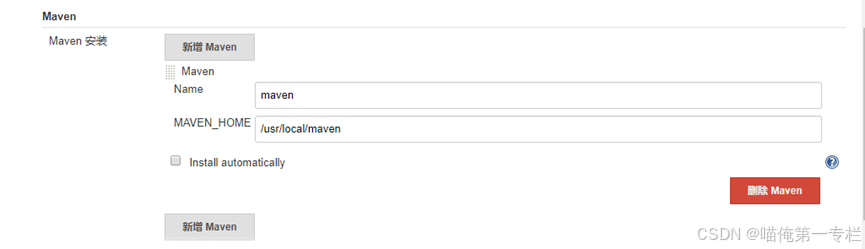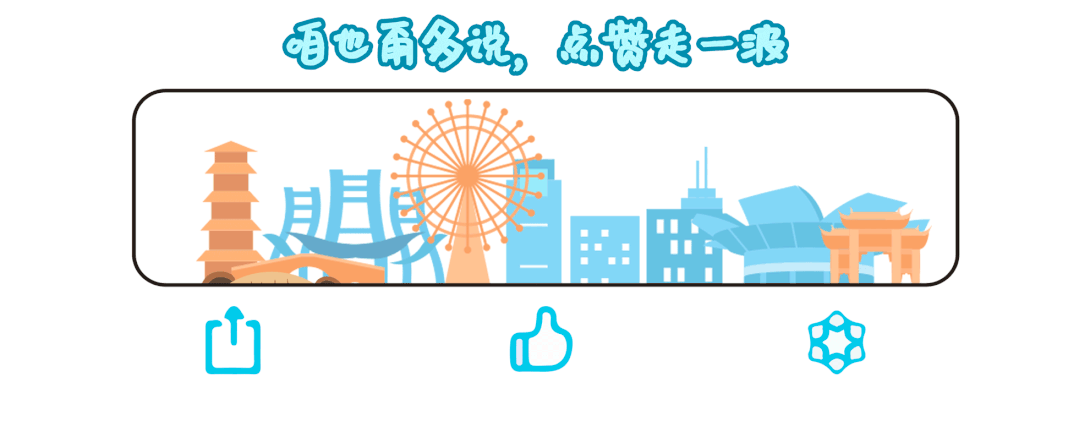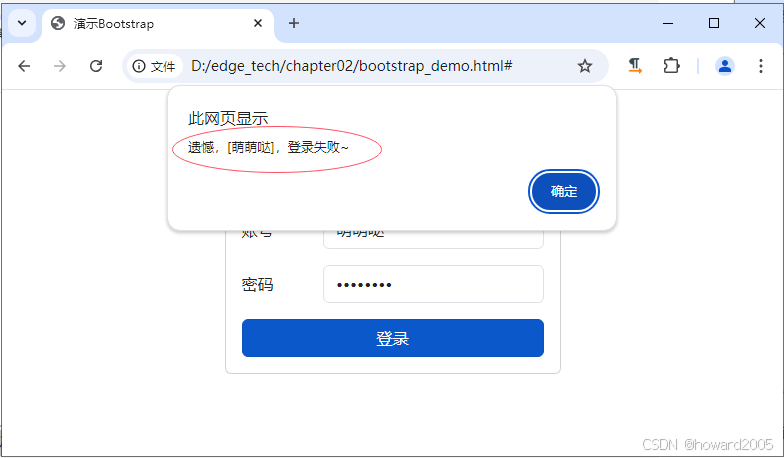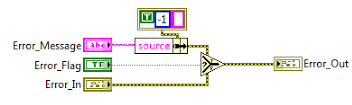目录:
自动化持续集成
(1)环境准备
(2)初始化 Jenkins 插件和管理员用户
(3)工作流程
(4)配置 Jenkins 构建工具
自动化持续集成
互联网软件的开发和发布,已经形成了一套标准流程,最重要的组成部分就是持续集成
持续集成(采蜜)

持续集成的目的,就是让产品可以快速迭代,同时还能保持高质量。
它的核心措施是,代码集成到主干之前,必须通过自动化测试。只要有一个测试用例失败,就不能集成。
持续交付
持续交付(Continuous delivery)指的是,频繁地将软件的新版本,交付给质量团队或者用户,以供评 审。如果评审通过,代码就进入生产阶段。
持续部署
持续部署(continuous deployment)是持续交付的下一步,指的是代码通过评审以后,自动部署到生产环境。
持续部署的目标是,代码在任何时刻都是可部署的,可以进入生产阶段。
持续部署的前提是能自动化完成测试、构建、部署等步骤。
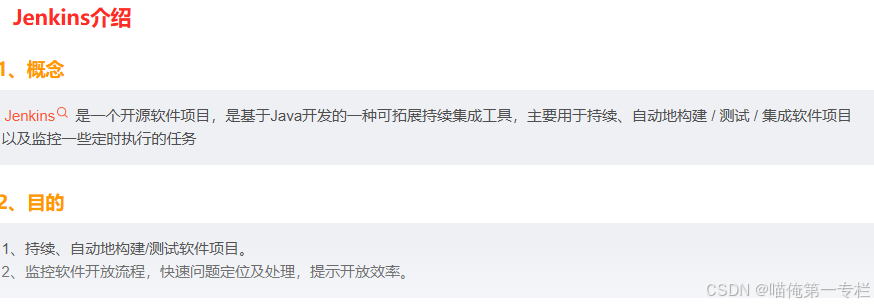
jekins是基于java开发的一个自动化持续集成交付的一个工具,里面包含很多插件可以实现强大功能
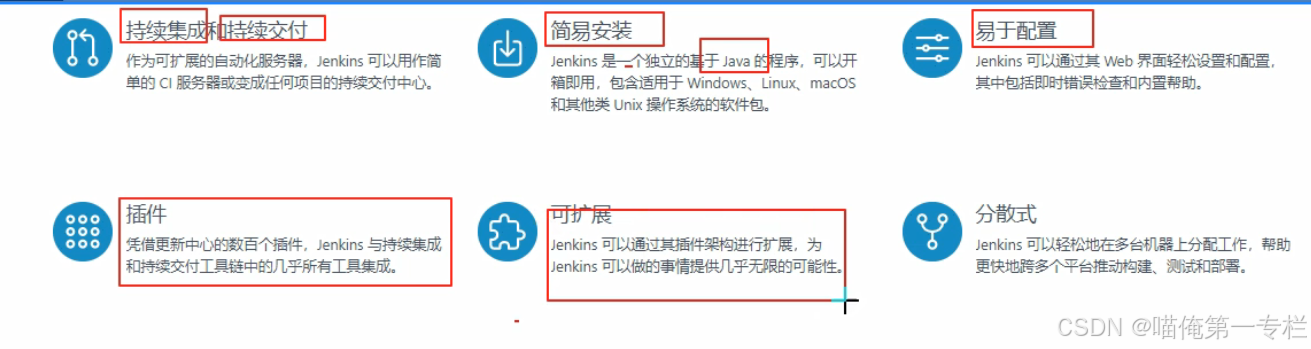
(1)环境准备
安装JAVA 运行环境
第一步:上传或下载安装包
cd /usr/local
jdk-8u152-linux-x64.tar.gz
并删除原有的JDK!
[root@localhost local]# rpm -qa | grep jdk
copy-jdk-configs-2.2-3.el7.noarch
java-1.8.0-openjdk-1.8.0.131-11.b12.el7.x86_64
java-1.8.0-openjdk-headless-1.8.0.131-11.b12.el7.x86_64
[root@localhost local]# rpm -e --nodeps java-1.8.0-openjdk-1.8.0.131-11.b12.el7.x86_64
[root@localhost local]# rpm -e --nodeps java-1.8.0-openjdk-headless-1.8.0.131-11.b12.el7.x86_64
第二步:解压安装包
tar -zxvf jdk-8u152-linux-x64.tar.gz
第三步:建立软连接
ln -s /usr/local/jdk1.8.0_152/ /usr/local/jdk
第四步:修改环境变量
vim /etc/profile
export JAVA_HOME=/usr/local/jdk
export JRE_HOME=$JAVA_HOME/jre
export CLASSPATH=.:$CLASSPATH:$JAVA_HOME/lib:$JRE_HOME/lib
export PATH=$PATH:$JAVA_HOME/bin:$JRE_HOME/bin
通过命令source /etc/profile让profile文件立即生效
source /etc/profile
第五步、测试是否安装成功
- 、使用javac命令,不会出现command not found错误
②、使用java -version,出现版本为java version "1.8.0_152"
③、echo $PATH,看看自己刚刚设置的的环境变量配置是否都正确
安装maven
第一步:上传或下载安装包
cd /usr/local
apache-maven-3.6.1-bin.tar.gz
第二步:解压安装包
tar -zxvf apache-maven-3.6.1-bin.tar.gz
第三步:建立软连接
ln -s /usr/local/apache-maven-3.6.1/ /usr/local/maven
第四步:修改环境变量
vim /etc/profile
export MAVEN_HOME=/usr/local/maven
export PATH=$PATH:$MAVEN_HOME/bin
通过命令source /etc/profile让profile文件立即生效
source /etc/profile
第五步、测试是否安装成功
mvn -v
Maven配置国内镜像




安装git
yum -y install git


 svn
svn
安装docker
第一步:安装必要的一些系统工具
yum install -y yum-utils device-mapper-persistent-data lvm2
第二步:添加软件源信息
yum-config-manager --add-repo http://mirrors.aliyun.com/docker-ce/linux/centos/docker-ce.repo
第三步:更新并安装Docker-CE
yum makecache fast
yum -y install docker-ce
第四步:开启Docker服务
service docker start
第五步、测试是否安装成功
docker -v
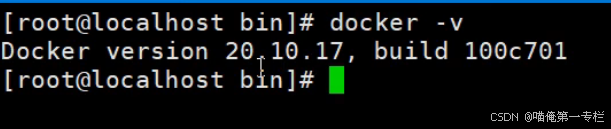
安装Jenkins
第一步:上传或下载安装包
在/usr/local 目录下创建一个文件夹
mkdir jenkins
cd /usr/local/jenkins
jenkins.war 传入到/usr/local/jenkins
第二步:启动
nohup java -jar /usr/local/jenkins/jenkins.war >/usr/local/jenkins/jenkins.out &
第二步:访问
防火墙必须关闭:systemctl stop/disable firewalld
http://ip:8080
如果访问不到,则杀死进程,重启!
# ps -ef | grep jenkins
# kill -9 -pid
# nohup java -jar /usr/local/jenkins/jenkins.war >/usr/local/jenkins/jenkins.out &
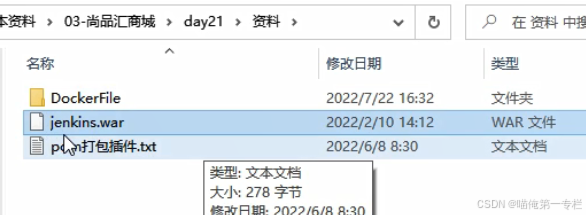

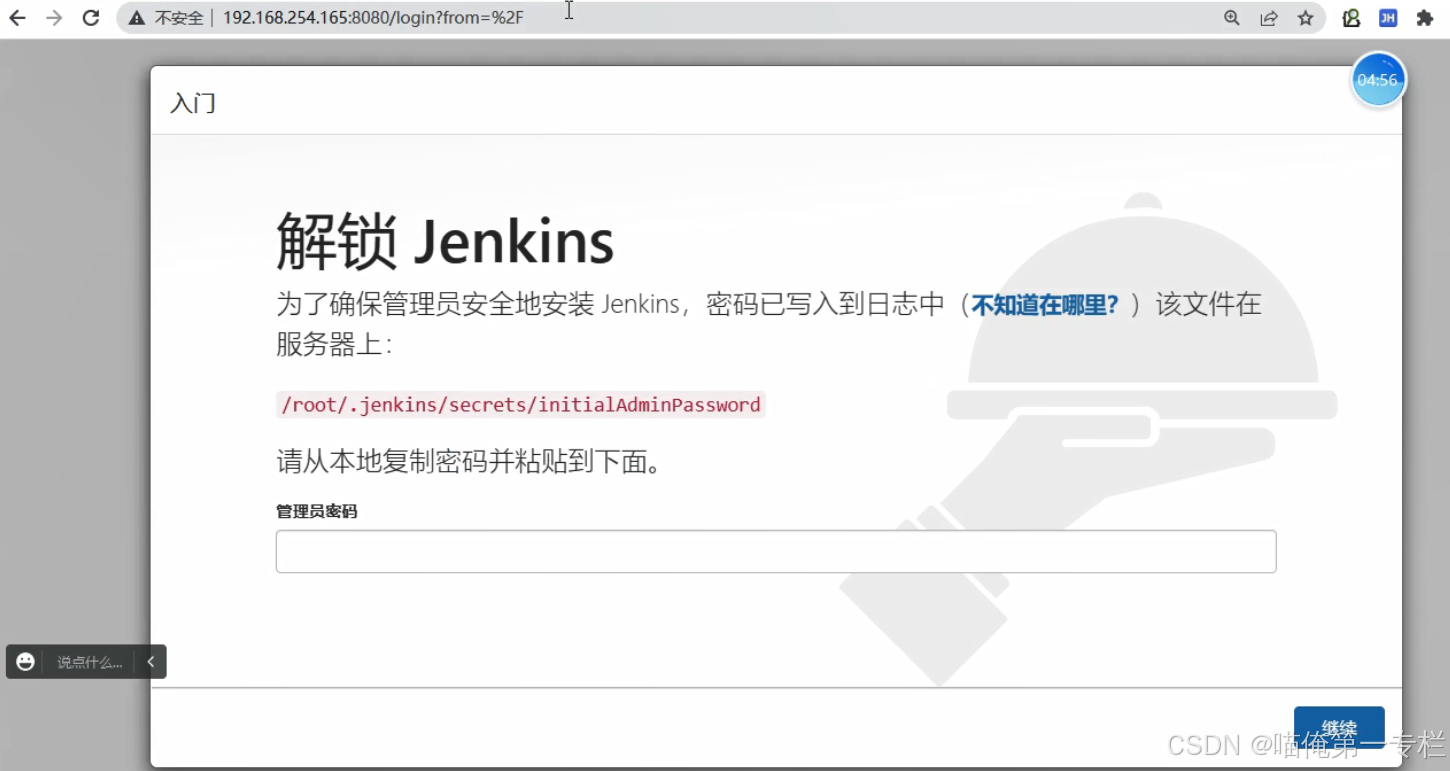
(2)初始化 Jenkins 插件和管理员用户
配置国内的镜像
官方下载插件慢 更新下载地址
cd {你的Jenkins工作目录}/updates #进入更新配置位置
cd /root/.jenkins 有updates 文件夹
进入updates 文件夹 然后执行下面这个命令!
sed -i 's/http:\/\/updates.jenkins-ci.org\/download/https:\/\/mirrors.tuna.tsinghua.edu.cn\/jenkins/g' default.json && sed -i 's/http:\/\/www.google.com/https:\/\/www.baidu.com/g' default.json
这是直接修改的配置文件,如果前边Jenkins用sudo启动的话,那么这里的两个sed前均需要加上sudo{给权限}
重启Jenkins,安装插件试试,简直超速!!
ps -ef | grep jenkins
使用命令杀死进程
Kill -9 pid
nohup java -jar /usr/local/jenkins/jenkins.war >/usr/local/jenkins/jenkins.out &
更改地址,写入配置default.json


启动:
访问jenkins
http://ip:8080
解锁jenkins
cat /var/jenkins_home/secrets/initialAdminPassword
获取管理员密码 主要看箭头指向那个路径就cat 那个路径就可以找到管理员密码了!
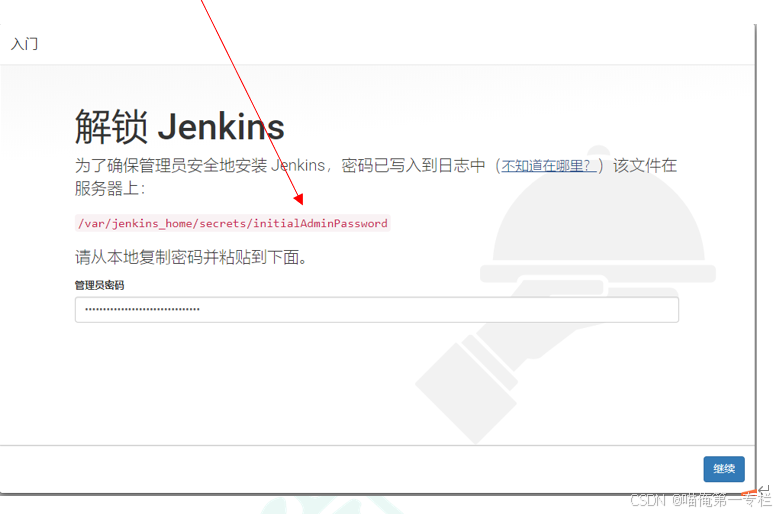
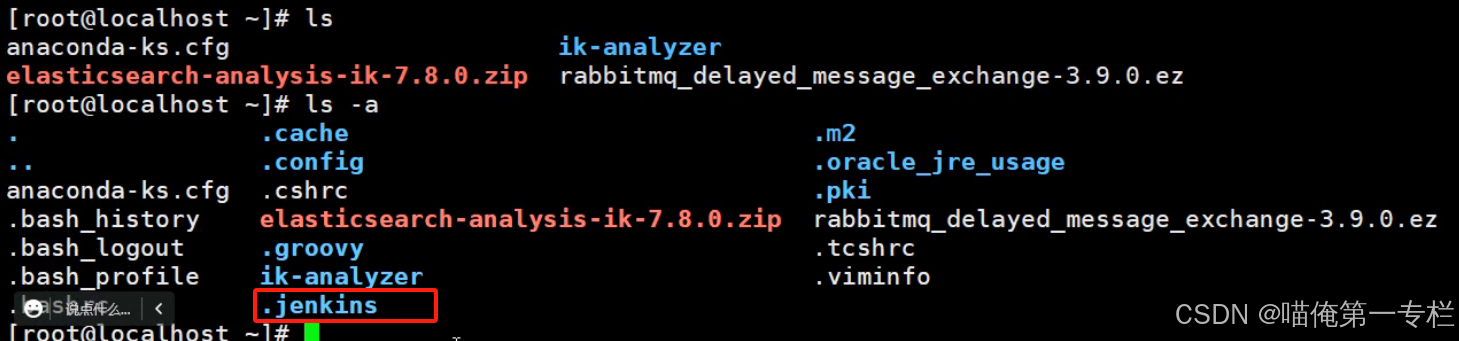
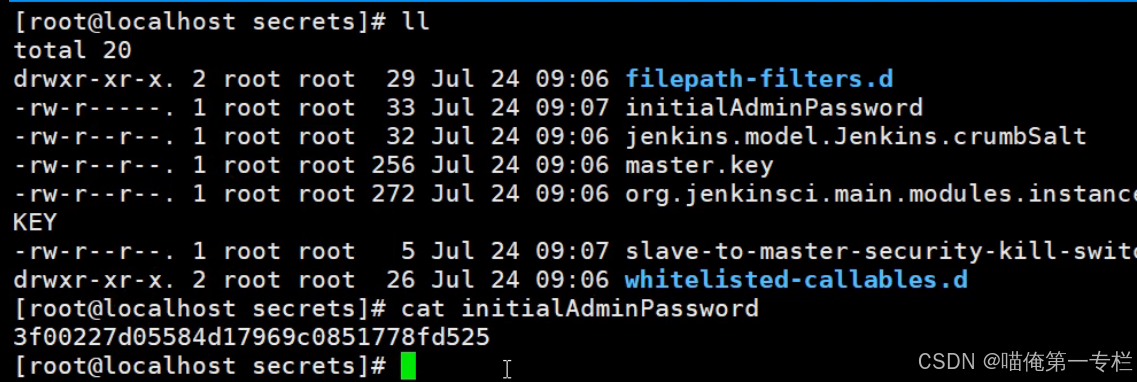
选择“继续”
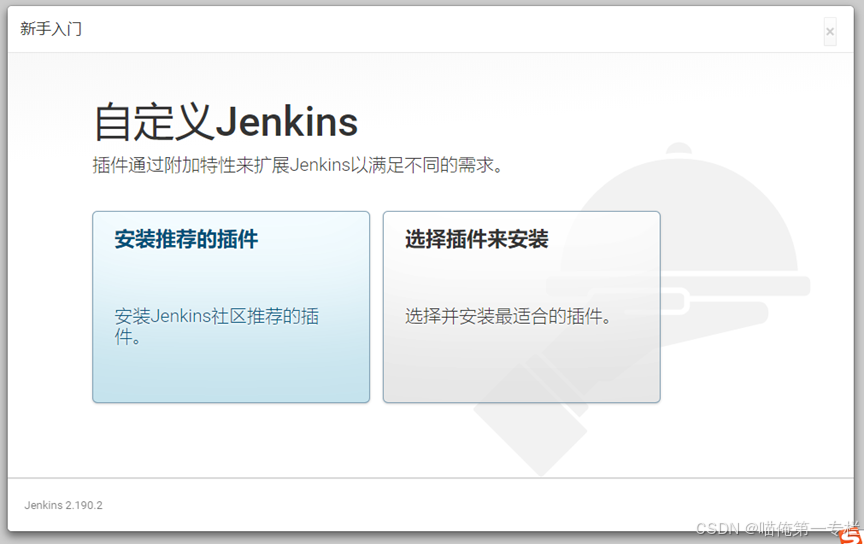
选择“安装推荐插件”
如果你不配置国内的镜像,则这些下载速度非常慢!

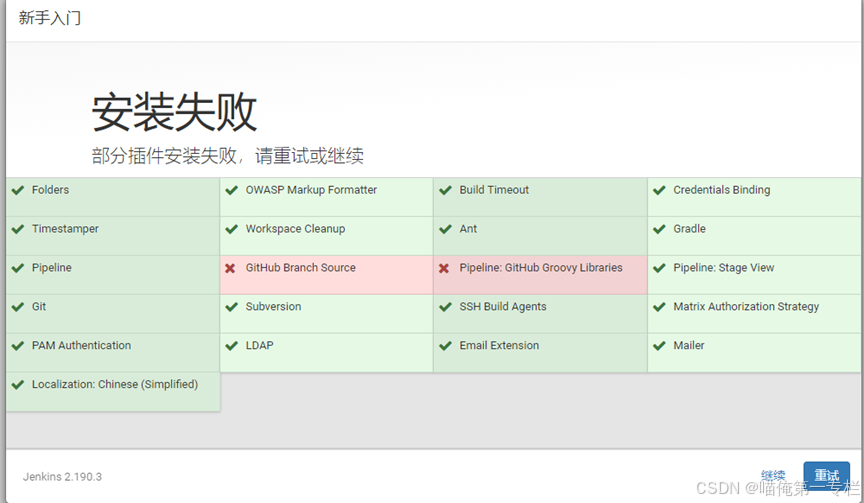
如果出现错误:最好重试。
插件安装完成,创建管理员用户
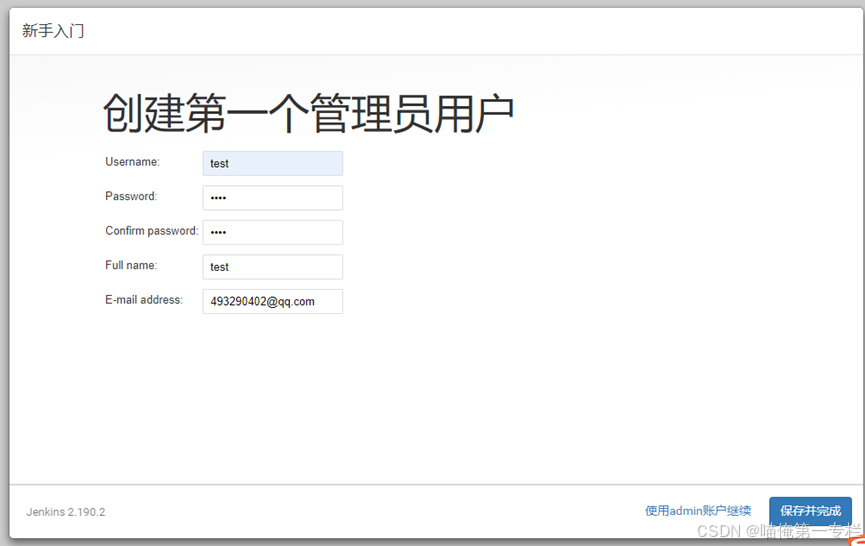
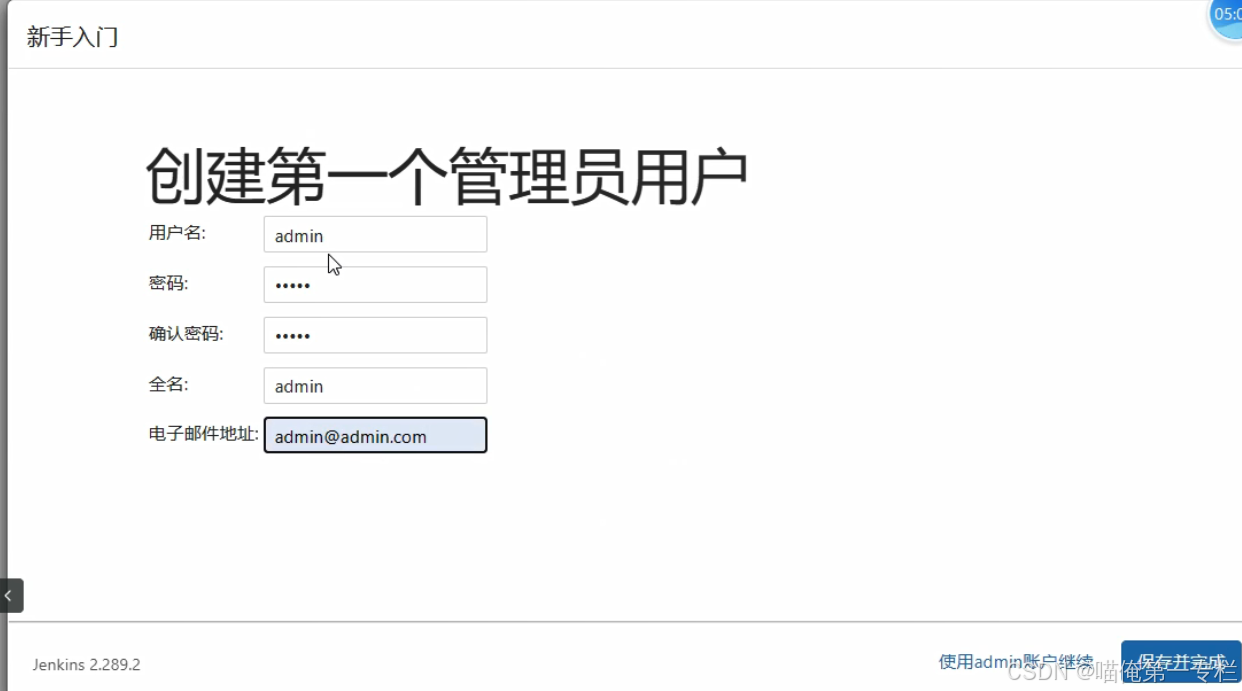
保存并完成
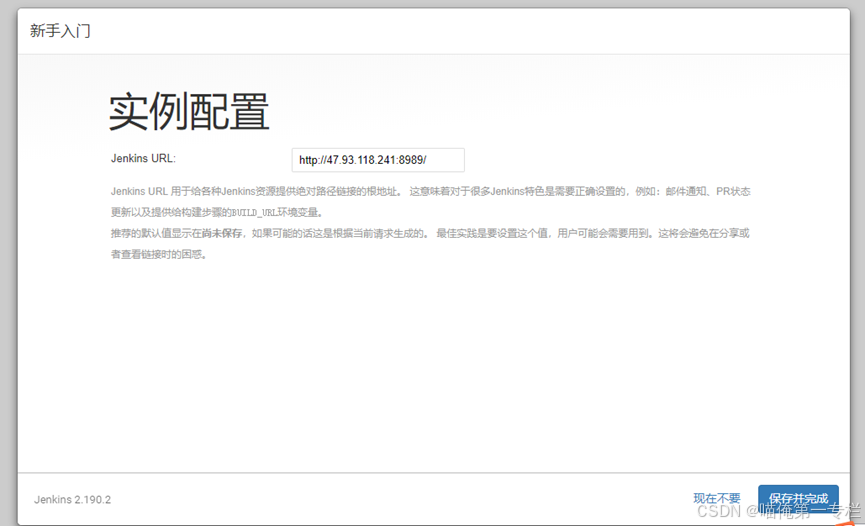
进入完成页面
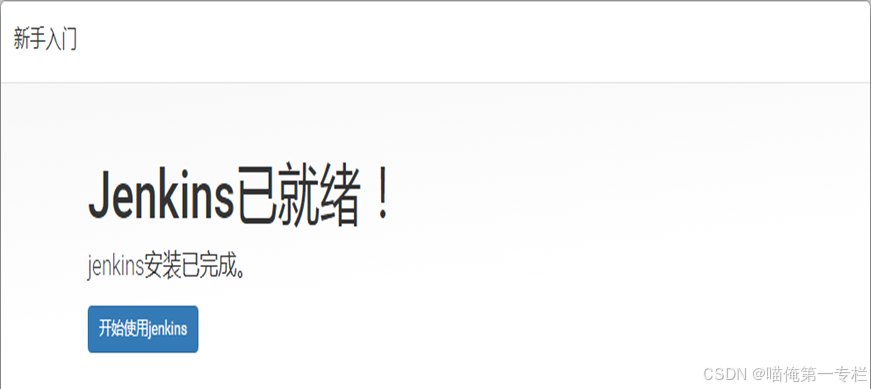

说明:登录忘记密码参考Linux下Jenkins忘记管理员密码解决措施 - 程序员大本营
如果等待时间太长:那么我们可以将jenkins 杀掉,重新启动!
(3)工作流程
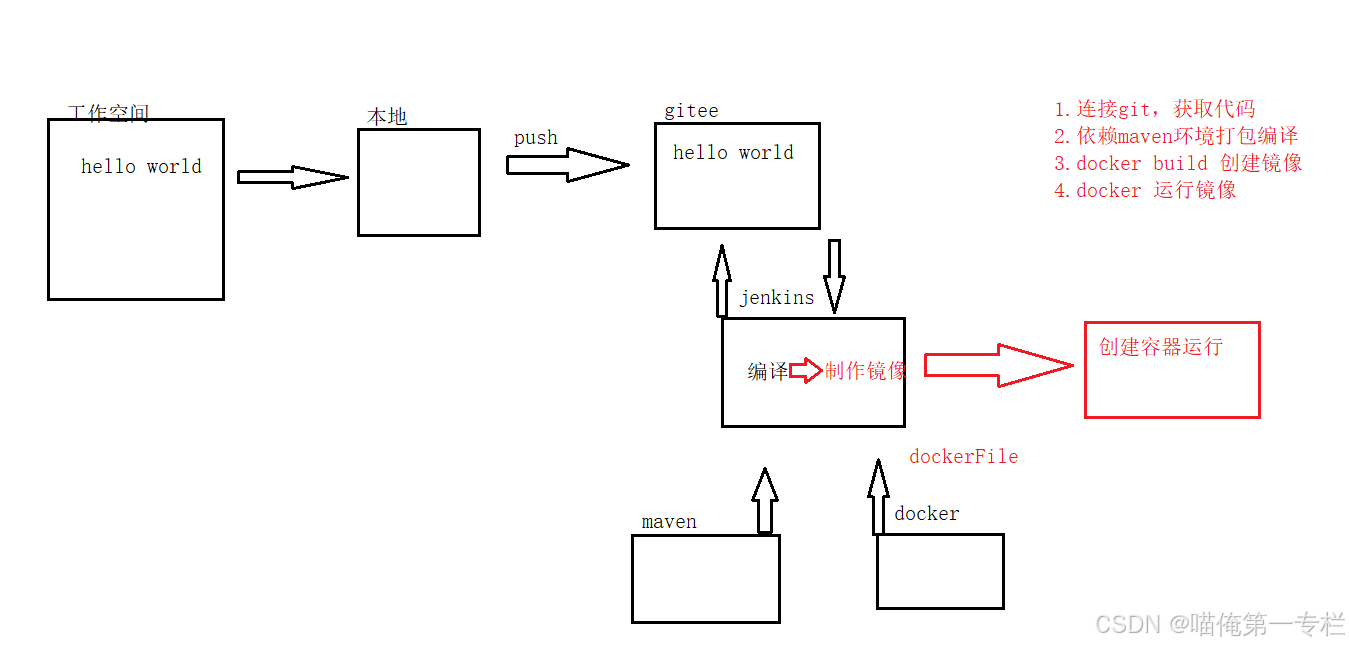
(4)配置 Jenkins 构建工具
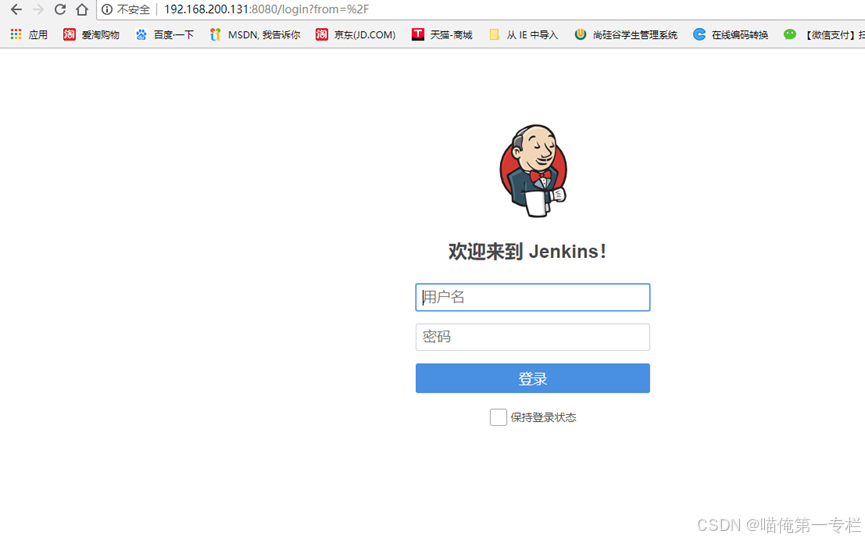
全局配置
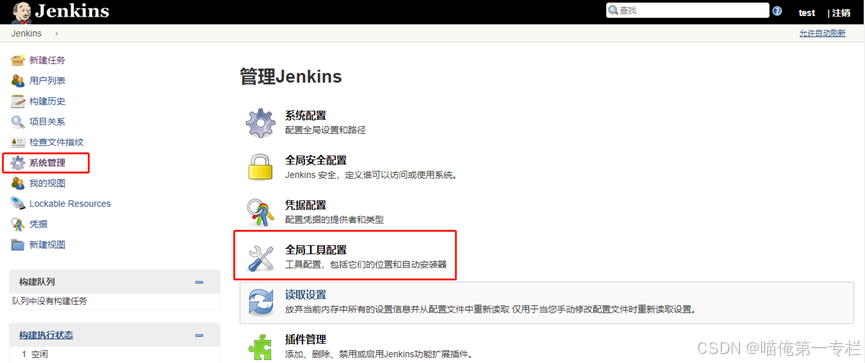


配置jdk
JAVA_HOME:/usr/local/jdk
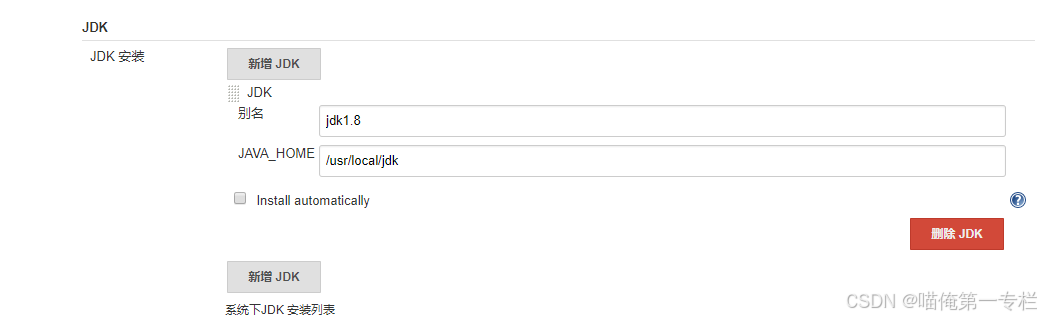
配置git
查看git安装路径:which git
/usr/bin/git
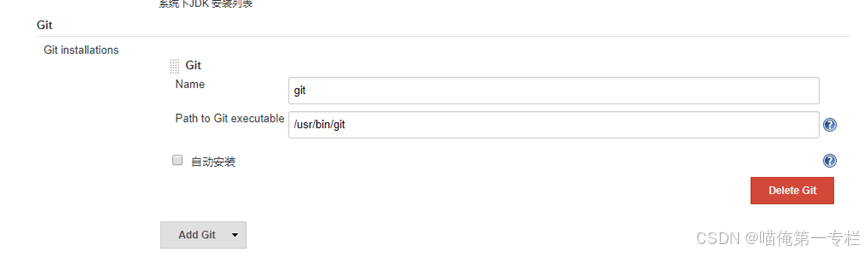
配置maven
MAVEN_HOME:/usr/local/maven